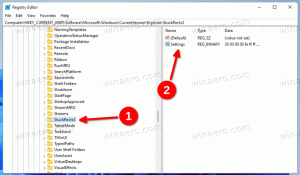Onemogočite VPN prek merjene povezave v sistemu Windows 10
Ta članek pojasnjuje, kako omogočiti ali onemogočiti VPN prek omejenih omrežij v sistemu Windows 10. V nastavitvah je možnost, ki jo morate konfigurirati. Druga možnost je, da uporabite prilagoditev registra.
Navidezna zasebna omrežja (VPN) so povezave od točke do točke v zasebnem ali javnem omrežju, kot je internet. Odjemalec VPN uporablja posebne protokole, ki temeljijo na TCP/IP ali UDP, imenovane protokoli tuneliranja, za navidezni klic v navidezna vrata na strežniku VPN. Pri tipični razmestitvi VPN odjemalec prek interneta prek interneta sproži navidezno povezavo od točke do točke s strežnikom za oddaljeni dostop. Strežnik za oddaljeni dostop odgovori na klic, preveri pristnost klicatelja in prenaša podatke med odjemalcem VPN in zasebnim omrežjem organizacije. Oglejte si naslednje članke:
- Kako nastaviti povezavo VPN v sistemu Windows 10
- Kako se povezati z VPN v sistemu Windows 10
- Odstranite povezavo VPN v sistemu Windows 10
Če želite onemogočiti VPN prek merjene povezave v sistemu Windows 10, naredite naslednje.
- Odprite Aplikacija za nastavitve.
- Pojdite na Kliknite Omrežje in internet -> VPN.
- Na desni poiščite kategorijo Napredne možnosti.
- Zdaj onemogočite Dovoli VPN prek omejenih omrežij možnost in končali ste.
Obstaja alternativni način, da omogočite ali onemogočite to funkcijo. Če želite, lahko uporabite preprosto prilagoditev registra.
Onemogočite VPN prek merjene povezave v sistemu Windows 10 z uporabo registra
Moraš prijavite se kot skrbnik preden nadaljujete.
- Odprite Aplikacija urejevalnik registra.
- Pojdite na naslednji registrski ključ.
HKEY_LOCAL_MACHINE\SYSTEM\CurrentControlSet\Services\RasMan\Parameters\Config\VpnCostedNetworkSettings
Oglejte si, kako odpreti registrski ključ z enim klikom.
- Na desni spremenite ali ustvarite novo 32-bitno vrednost DWORD "NoCostedNetwork". Nastavite na 1, da onemogočite funkcijo. V nasprotnem primeru morate vrednost izbrisati ali nastaviti njene podatke o vrednosti na 0.
Opomba: tudi če ste izvaja 64-bitni Windows še vedno morate ustvariti 32-bitno vrednost DWORD.
Če želite, lahko prenesete datoteke registra, ki so pripravljene za uporabo. Uporabite naslednjo povezavo:
Prenesite registrske datoteke
To je to.
Povezane objave
- Kako prekiniti povezavo z VPN v sistemu Windows 10
- Onemogočite VPN med gostovanjem v sistemu Windows 10
- Odstranite povezavo VPN v sistemu Windows 10
- Kako se povezati z VPN v sistemu Windows 10
- Kako nastaviti povezavo VPN v sistemu Windows 10